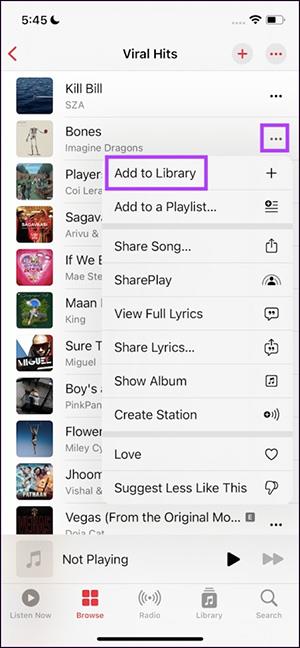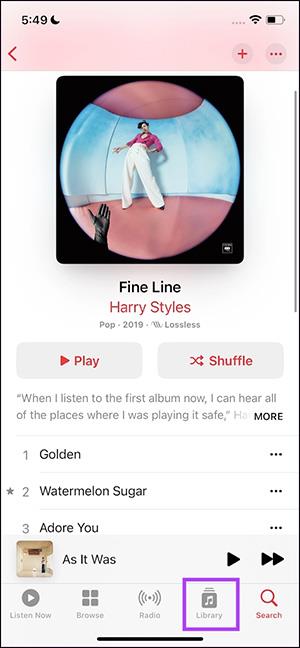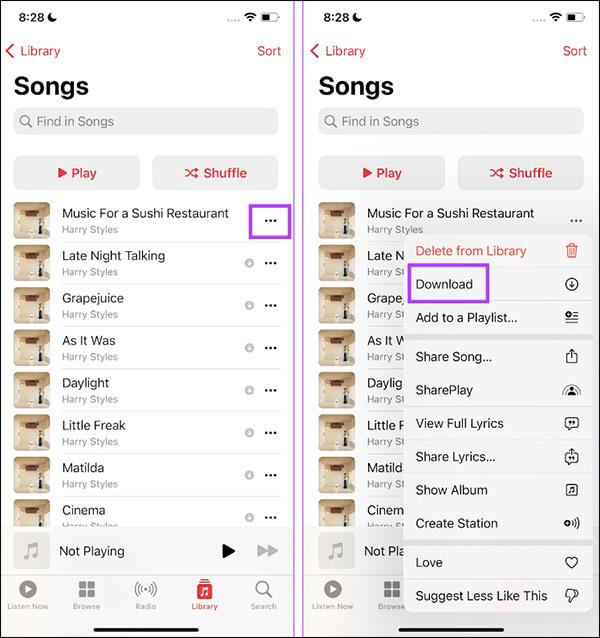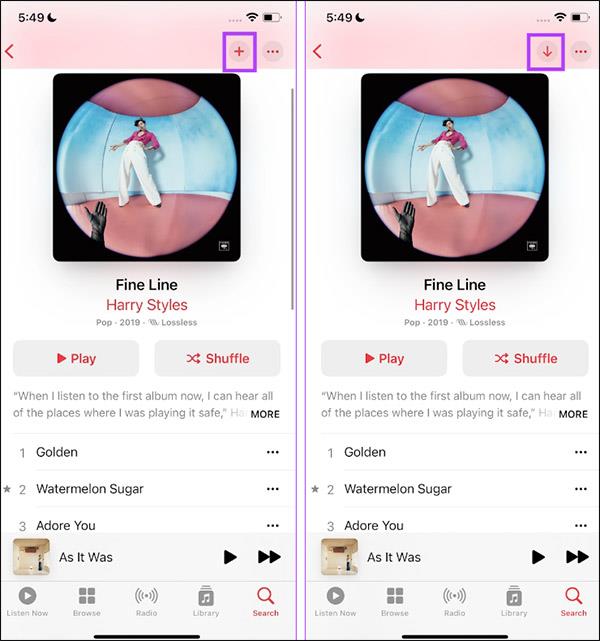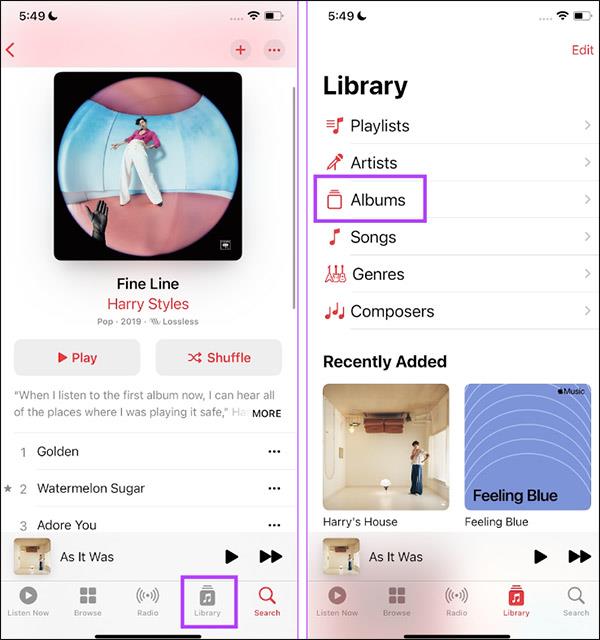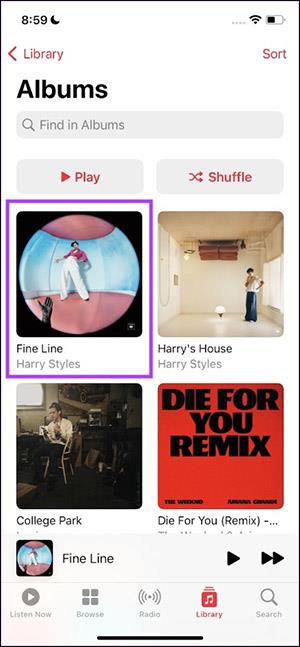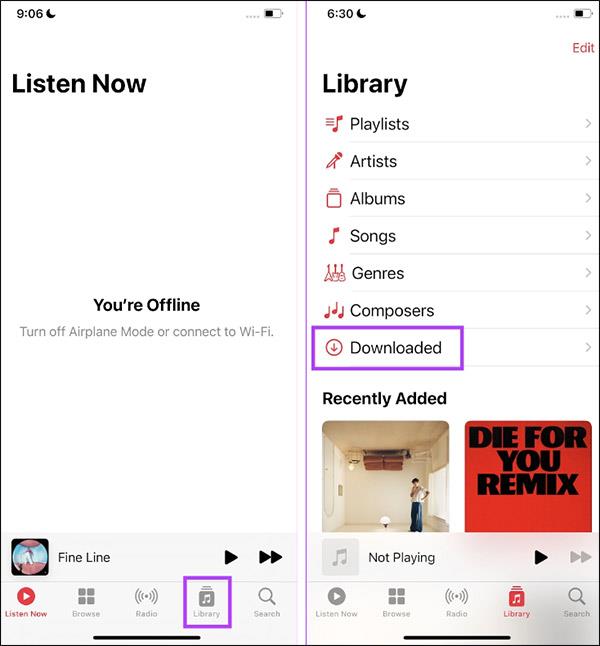A felhasználók letölthetik az Apple Music zenét offline hallgatáshoz dalok letöltésével, albumok letöltésével vagy teljes zenei lejátszási listák letöltésével. Az Apple Music letöltése offline hallgatáshoz azonban sok lépést igényel, vagyis hozzá kell adni a dalt a zenekönyvtárhoz, majd letöltheti a zenét. Az alábbi cikk bemutatja, hogyan tölthet le zenét az Apple Music alkalmazásból offline hallgatáshoz.
Útmutató a dalok letöltéséhez az Apple Music alkalmazásból
1. lépés:
Először a felhasználók megnyitják az Apple Music alkalmazást, majd megkeresik a letölteni kívánt dalt . Ezután kattintson a hárompontos ikonra az adott dalnál, majd kattintson a Hozzáadás a könyvtárhoz elemre .
2. lépés:
Ezután kattintson a Library elemre a képernyő alján, majd kattintson a Dalok elemre , hogy megtekinthesse a telefon zenekönyvtárában jelenleg található dalokat.
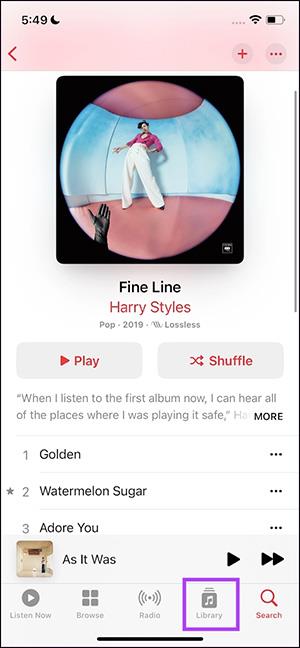

3. lépés:
A felhasználó most látni fogja azt a dalt, amelyet hozzáadott az iPhone zenei könyvtárához. Kattintson a 3 pont ikonra az adott dalnál, majd kattintson a Letöltés lehetőségre a megjelenő menüben a dal letöltéséhez.
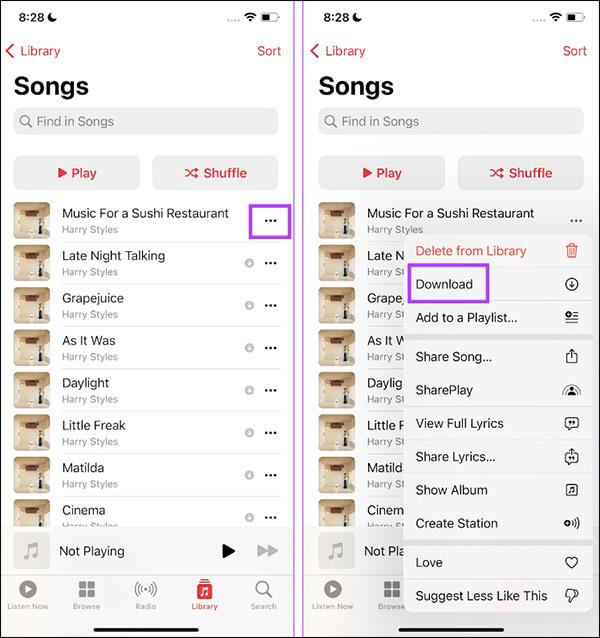
Az eredményül kapott dal letöltődik a zenei könyvtárába, és a Dalok szakaszba menti, így bármikor offline módban hallgathatunk zenét.
Hogyan tölthet le zenei albumokat az Apple Music alkalmazásból
1. lépés:
Megnyitja a letölteni kívánt zenei albumot az Apple Music alkalmazásban. Ezután kattintson a plusz ikonra , hogy hozzáadja ezt az albumot a Könyvtár könyvtárához.
Ezután kattintson a letöltés ikonra az album letöltéséhez.
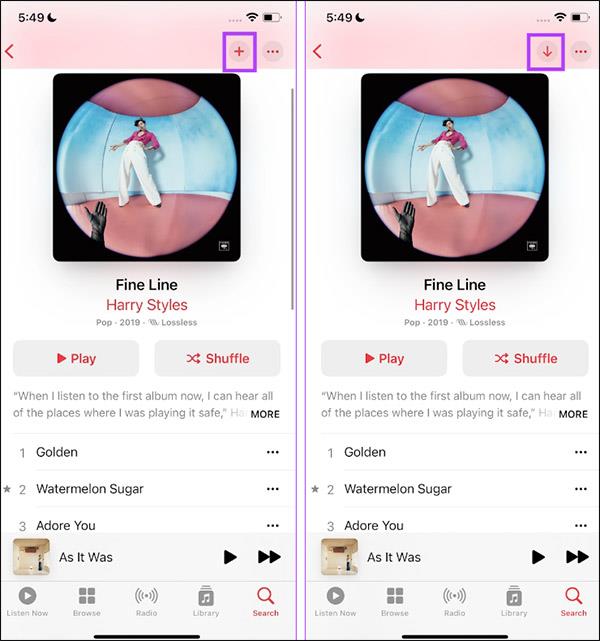
2. lépés:
Kattintson a Library (Könyvtár) , majd az Albums (Albumok) elemre , hogy megtekinthesse a telefonján lévő zenei könyvtárába mentett albumokat.
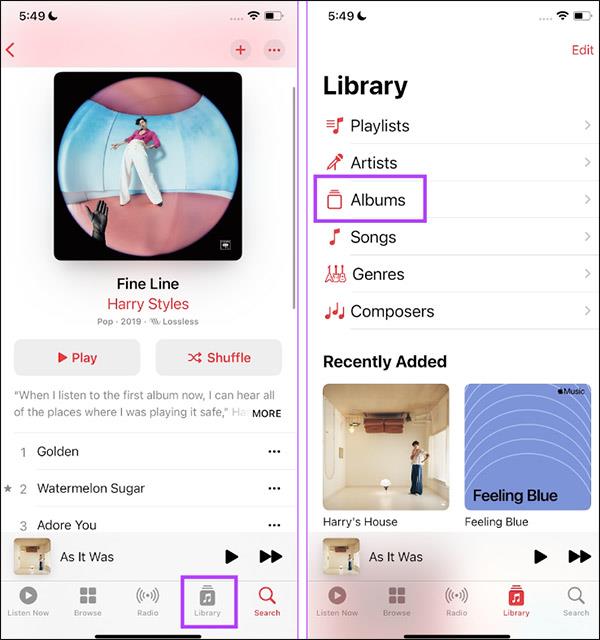
Ennek eredményeként megjelenik az iPhone-jára letöltött zenei album.
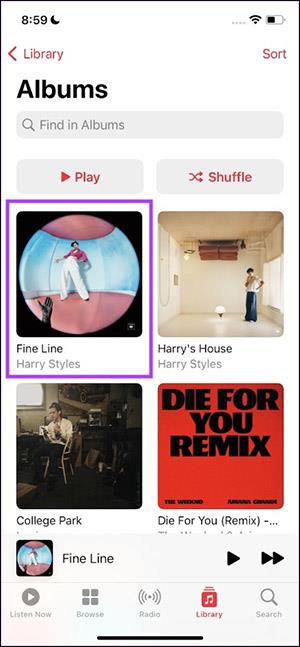
Hogyan tölthet le zenét az Apple Music alkalmazásból a számítógépére (Mac és Windows)
Ha van elmentett zenéje a könyvtárában, egyszerűen letöltheti azt, hogy offline hallgathassa a számítógépén. A lépések ugyanazok Mac és Windows esetén:
- Nyissa meg az Apple Music alkalmazást.
- Válassza ki az Apple Music alkalmazásból hozzáadott zenét.
- Kattintson a Letöltés gombra.
A mobileszközökhöz hasonlóan itt is meg kell győződnie arról, hogy elegendő merevlemez-területe van a letöltéshez.
Hogyan lehet törölni a letöltött zenéket az Apple Music alkalmazásból
1. lépés:
Az Apple Music felületen kattintson a Könyvtár elemre , majd válassza a Letöltve lehetőséget .
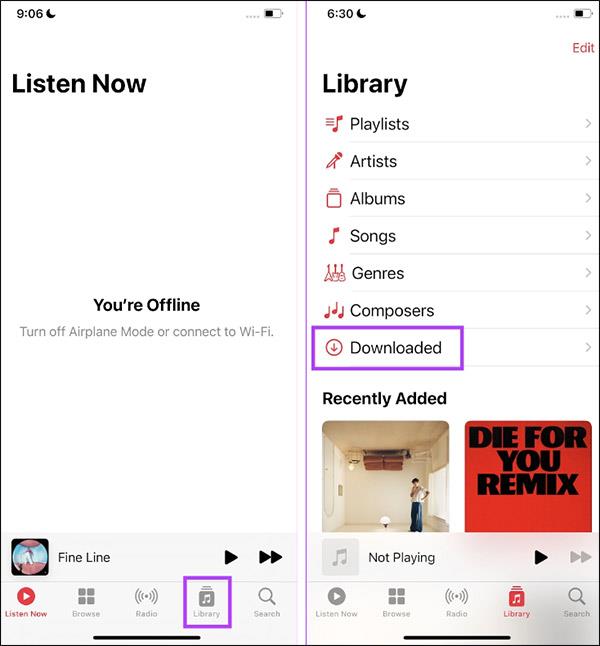
2. lépés:
Most kattintson az Album, Lejátszási lista vagy Dal szakaszra a letöltött tartalom törléséhez. A következő felületen kattintson a 3 pont ikonra, és válassza az Eltávolítás lehetőséget .
Végül válassza a Letöltések eltávolítása lehetőséget a törléshez.

Az Apple Music alkalmazásból való zeneletöltés előnyei offline hallgatáshoz
A zeneletöltés legnagyobb oka a mobiladat-megtakarítás. Ez azt jelenti, hogy a rendszer a zenét az eszközére menti, és többé nem kell streamelnie. Az Apple Music segítségével megtekinthet, letölthet és törölhet zenét offline használatra.
Noha a letöltések helyet foglalnak a telefonon, akkor is hozzáférhet, ha nem tud csatlakozni az internethez, így folytathatja, ha távoli helyen tartózkodik, ahol problémás a jel. Ezenkívül minimális memóriaküszöb beállításával kezelheti és optimalizálhatja a memóriáját.
A fenti egy gyors és egyszerű útmutató a kedvenc számok és akár a teljes zenei gyűjtemények letöltéséhez az eszközre. Az adatmentéstől a zene egy gombnyomással történő elkészítéséig érdemes letölteni zenét az Apple Music szolgáltatáson keresztül.
A zene letöltése után érdemes lehet egyéni lejátszási listákat létrehozni, hogy könyvtára a lehető legjobban nézzen ki.